※このページは情報が古いため新たに書き起こしたページをご参照下さい
新しいページはこちら↓

こんにちは。夫の秋鐘です(^ ^)ノ🔔
息子がマイクラにハマっていて、建築→レッドストーン回路→化学実験→コマンドブロックとずいぶん遊んできました。
今回はアイテムの絵やモブの色を変えて遊んでみたいというのでやってみました。
概要
息子が遊んでるiPadのマイクラを改造したいがiPadでデータを編集するのは大変そうだからPC使いたい…
PCでiPadのデータを書き換えできないかな??(๑╹ω╹๑ )…というのが本記事の内容となります。
流れとしてはこんな感じです。
- PCで画像(テクスチャ)を加工
- mcpack形式に変換してiPadに送る
- iPadのマイクラに読み込む
- マイクラを起動して改造テクスチャを有効にする
PC側の作業
bedrock-samplesを取得
まずはbedrock-samplesをダウンロードします。
Minecaft公式からの説明を参照してください。
JAVA 版と BEDROCK 版の違い | Minecraft
新たに始めたほとんどの人は統合版(=BEDROCK)を遊んでいると思います。
『bedrock-samples』はbedrockを遊ぶために必要なデータ一式をまとめたもので、こちらを編集した後にMinecraftアプリの本体データと差し替えるという流れです。(厳密には違いますが簡単に説明するとそういう感じです)
ダウンロードしたbedrock-samplesの中身はこんな感じになってました。
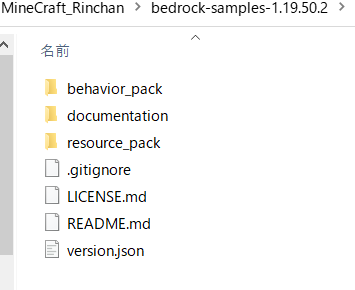
必要なデータだけ抜き出す
全部iPadに転送して読み込ませても良いけど、データは少なくて軽いほど管理も簡単でサクサク更新できるので必要なデータだけ抜き出します。
まずはテクスチャ(スキン)の差し替えだけやってみましょう。
bedrock-samplesフォルダ内のresource_packをコピーして別の場所にペーストします。
ペースト後、分かり易いように「resource_pack_rinchan」というフォルダ名に変更しました。
resource_pack_rinchanフォルダ内の以下3つだけ残して他を全部削除します。
・texturesフォルダ
・manifest.json
・pack_icon.png
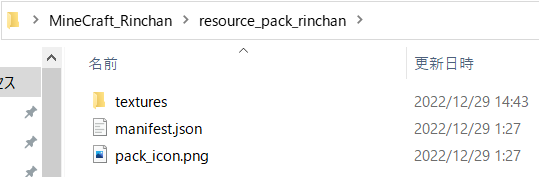
texturesフォルダ内にアイテムやモブのスキンなど画像データが全部入ってるので、目当ての画像データを探し出して編集し、上書き保存します。
画像を編集する
texturesフォルダ内で目当ての画像を探します。
| entity | モブやベッドなどの3Dモデルの柄 |
| items | パンや武器など道具のイラスト |
| models | 鎧など装備できる3Dモデルの柄 |
最初に牛の色を変えてテストしてみました。
entity > cow > cow.png
このデータを画像編集ソフト(我が家はPhotoshop)で開いて色を青くして上書き保存。

.mcpackに変換
Minecraftに読み込むためにはデータをまとめて.mcpackという形式に変換する必要があります。
まずresource_pack_rinchanフォルダをzip圧縮します。(windows10だとツールを使わず標準でzip圧縮できます。)
resource_pack_rinchan.zipというファイルができます。
.zipを.mcpackに書き換えます。
resource_pack_rinchan.mcpackというファイルに変換されました。
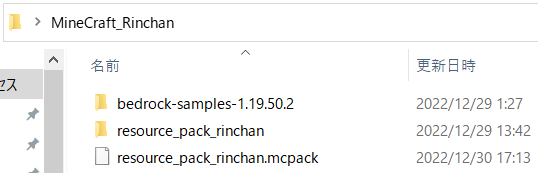
iPadにデータを送る
iPadとPCをUSBで接続し、iTunesというアプリを使ってデータを送ります。
iPad側のMinecraftアプリを選び、resource_pack_rinchan.mcpackをドラッグ&ドロップで入れれば完了です。
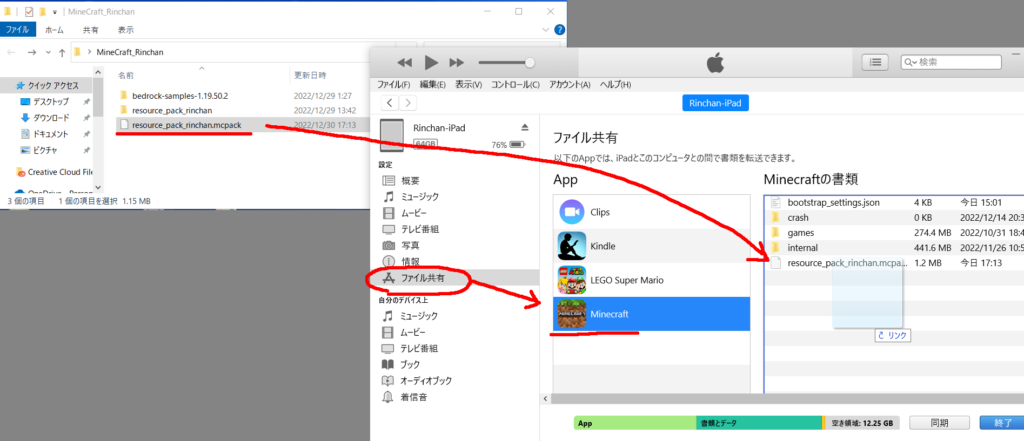
iPad側の作業
データのインポート
iPadに標準でフォルダというアプリが入ってるので、そこからMinecraftフォルダを開くとPCから送ったresource_pack_rinchan.mcpackファイルが確認できます。
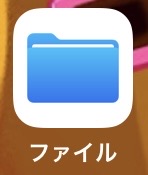
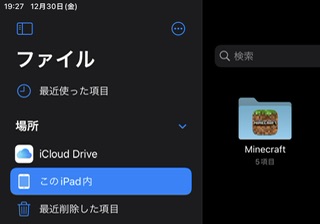
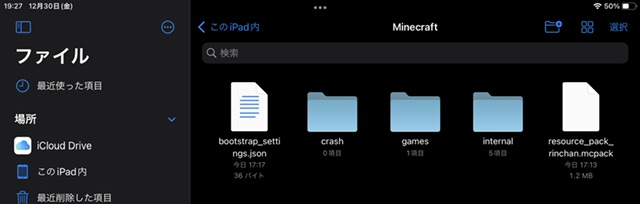
resource_pack_rinchan.mcpackをタップするだけで自動的にMinecraftアプリが起動してデータのインポート(読み込み)が実行されます。
問題なければインポート完了のメッセージが出ます。
インポートされたデータはMinecraftフォルダ内の以下の場所に格納されます。
/games/com.mojang/resource_packs/VanillaRes/
読み込んだリソースパックを有効にする
Minecraftのワールド設定を見るとリソースパック内にVanillaResourcePackが追加されてます。
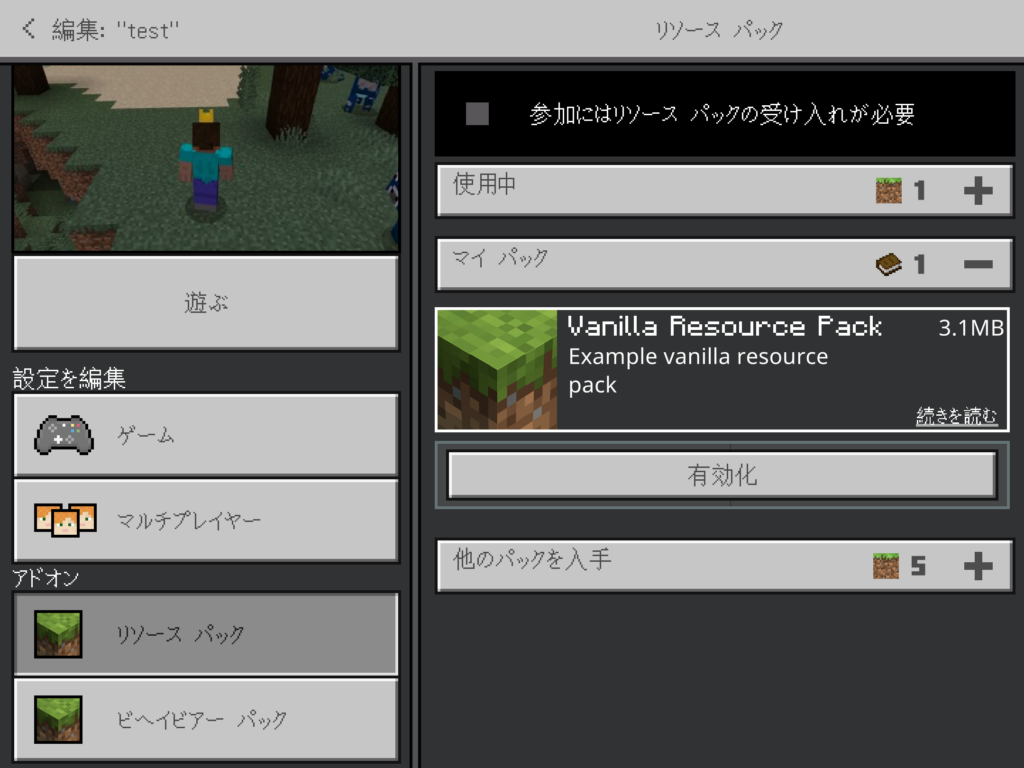
有効化ボタンを押すと『使用中』の方に移動します。
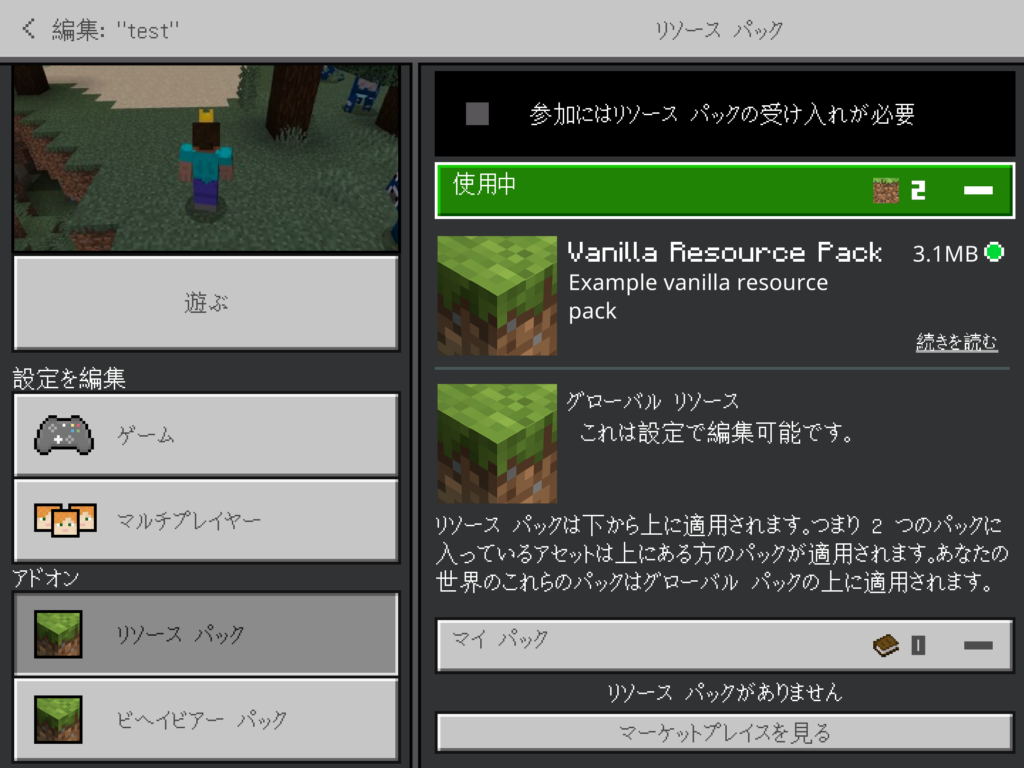
動作確認
ゲームを再開するとスキンが入れ替わっています。お疲れ様でした。
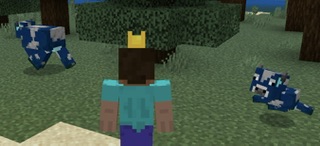
更に改造を繰り返す場合
よし、やり方分かった!次は牛肉を緑にしよう♪…と思ったら上手くいかない。
一度データを綺麗にしてから再度インポートしたら上手くいきました。
データをクリーンナップ
まずMinecraftアプリで有効化したリソースパックを無効化します。
次にMinecraftフォルダ内の以下のデータを削除します。
VanillaResフォルダ内
/games/com.mojang/resource_packs/VanillaRes/
resource_pack_rinchanフォルダを削除
有効化したワールドのフォルダ内
/games/com.mojang/minecraftWorlds/リソースパックを有効化したワールドのフォルダ
world_resource_pack….jsonてファイルを2個とも削除。
resource_packsフォルダ内に入ってるresource_pack_rinchanフォルダを削除。
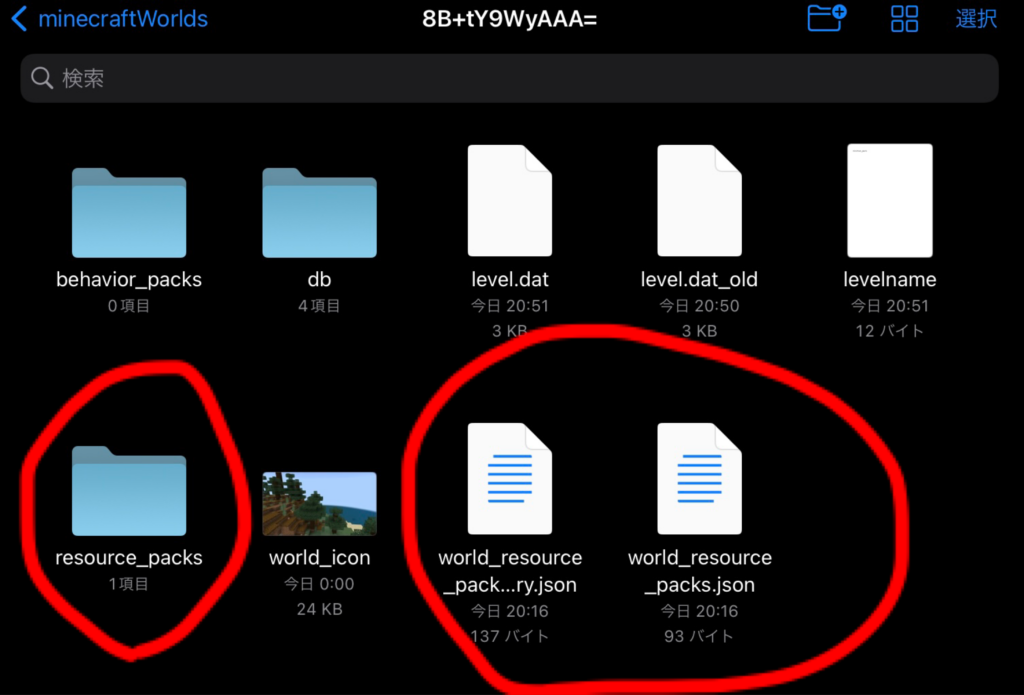
.mcpackを上書きして実行
データが綺麗になったところで再度.mcpackを実行すれば正常にインポートできます。
逆にデータが残ったままだったり、リソースパックを無効化してない状態でインポートしようとするとデータが衝突してエラーになってしまうようです。
複数のリソースパックを作る方法(追記:2023/12/31)
これまではDLしたリソースパックのデータを書き換えてマイクラに放り込むだけでしたが、リソースパックの管理IDを書き換えることでマイクラに放り込んだ時に違うリソースパックとして保存してくれるようになります。
DLしたリソースパックに入っている「manifest.json」というファイルをテキストエディタで開き、『UUID』というパラメータを書き換えることで別のリソースパックとして認識されるようになります。
UUIDは完全ランダムな値で良いのですがアルファベッドは小文字である必要があります。
UUID以外にリソースパックの名前を定義する項目もあり、デフォルトだとVanillaになっています。変更しておくとマイクラ側でリソースパックの名前表示が変わるので管理し易くなります。
「UUID自動生成」とかで検索するとランダムな値を生成してくれるサイトもあります。
データ管理まとめ(追記:2023/12/31)
長く遊んでて気付いたことがあったので追記します。(感想です)
マイクラの構成は大きく2つあり、マイクラ本体(トランク)と、各ワールド(ブランチ)。
リソースパックインポート時には本体にデータがインポートされ、それを各ワールドにコピーして使われます。
本体のデータはゲームメニューのストレージから削除できるが、ワールドにコピーされたデータに影響しない。
一度ワールドにコピーされたデータはワールド毎に管理され有効/無効を切り替えることだけが可能で更新はできない。更新したい場合はファイルを直接操作するかワールドを作り直すしかない。
改造ワールドに遊びに行く
親が息子の改造ワールドに遊びに行く場合、ワールドのリソースパックをダウンロードするか聞かれます。1度ダウンロードするとキャッシュされるので次に息子がリソースパックを更新した場合にその変更が反映されなくなってしまいます。
ワールドに遊びに行く前にトップ画面で「設定」→「ストレージ」→「キャッシュされたデータ」→「VanillaResoucePack」→削除
これでキャッシュが無くなるので、ワールドに遊びに行くとまた最新リソースパックをキャッシュし同じデータで遊べるようになります。
参考にしたURL
iPad版のデータを改造する方法、パソコン版にiPad版のデータを移す方法の2つを参考にしました。参考元のURLを明示します。
猫山さんの気まぐれブログ
Minecraft 統合版 テクスチャを iOS や スマホ で作る!!
ケイローの日常
【統合版マイクラ】MinecraftPEからWindows版(BE版)へデータを移行するやり方【Windows 10 Edition】
各種バージョンについて
一応バージョンについてメモしときます。
テスト日:2022/12/29
iPad:第9世代、iPadOS15.7.1
PC:Windows10
bedrock-samples:1.19.50.2
Minecraft:v1.19.51
やってみた感想
いかがでしたでしょうか?できることが分かっちゃえば意外と簡単ですね(^ ^)
簡単だったのはリソースパックを取り外し可能にしてるMinecraftの設計が素晴らしいのと、先達のノウハウがあったればこそ。感謝感謝(´;ω;`)
ただ、何度もリソースパックを更新しようとするとエラーになったり更新されなかったりする点はハマりやすいとこだと思ったので、後続のために私も記録を残しておきます!
photoshopで鉛筆、消しゴム、バケツを切り替えながらお絵描きを楽しんで、その絵をゲームの世界で食べたり合成したり採掘したりして遊べるんだから男児がワクワクしないはずがない(o^^o)
それにしてもこんなにハマると思わなかったマイクラ( ̄▽ ̄;)
毎日マイクラの新境地を開拓し続けるSweet☆Home!
それでは次回もお楽しみに〜╰(*´︶`*)╯♡





